編輯:Android資訊
AutoCompleteTextView的功能類似於百度或者Google在搜索欄輸入信息的時候,彈出的與輸入信息接近的提示信息。當然這裡要要用到一些適配器
在Android中提供了兩智能輸入框,它們是MultiAutoCompleteTextView、AutoCompleteTextView。它們的功能大致一樣,它和AutoCompleteTextView的區別就是MultiAutoCompleteTextView可以在輸入框中一直增加新的選取值。編寫方式也有所不同,在進行setAdapter之後還需要調用setTokenizer() 。下面詳細介紹一下。
1.簡介
一個可編輯的文本視圖,當用戶輸入信息後彈出提示。提示列表顯示在一個下拉菜單中,用戶可以從中選擇一項,以完成輸入。提示列表是從一個數據適配器獲取的數據。
2.重要方法
clearListSelection():清除選中的列表項
dismissDropDown():如果存在關閉下拉菜單
getAdapter():獲取適配器
3.創建須知
(1)布局文件
<AutoCompleteTextView android:id="@+id/edit" android:layout_width="match_parent" android:layout_height="wrap_content" />
(2)程序
實例化適配器
ArrayAdapter<String> adapter = new ArrayAdapter<String>(this,android.R.layout.simple_dropdown_item_1line, strs);
設置適配器
edit.setAdapter(adapter);
1.簡介
繼承自AutoCompleteTextView,延長AutoCompleteTextView的長度,你必須要提供一個MultiAutoCompleteTextView.Tokenizer來區分不同的子串
2.重要方法
enoughToFilter():當文本長度超過阈值時過濾
performValidation():代替驗證整個文本,這個子類方法驗證每個單獨的文字標記
setTokenizer(MultiAutoCompleteTextView.Tokenizer t);用戶正在輸入時,tokenizer設置將用於確定文本相關范圍內
3.使用須知
(1)布局文件
<MultiAutoCompleteTextView android:id="@+id/edit1" android:layout_width="match_parent" android:layout_height="wrap_content" />
(2)程序
實例化適配器
ArrayAdapter<String> adapter = new ArrayAdapter<String>(this,android.R.layout.simple_dropdown_item_1line, strs);
設置適配器
edit.setAdapter(adapter);
確定范圍
edit1.setTokenizer(new MultiAutoCompleteTextView.CommaTokenizer())
下面是個例子
AutoCommitTest.java
package org.hualang.auto;
import android.app.Activity;
import android.os.Bundle;
import android.widget.ArrayAdapter;
import android.widget.AutoCompleteTextView;
import android.widget.MultiAutoCompleteTextView;
public class AutoCommitTest extends Activity {
/** Called when the activity is first created. */
private static final String[] autoString=new String[]{"welcome","well",
"weatch","weexeview","werap"};
@Override
public void onCreate(Bundle savedInstanceState) {
super.onCreate(savedInstanceState);
setContentView(R.layout.main);
//關聯關鍵字
ArrayAdapter<String> adapter=new ArrayAdapter<String>(this,
android.R.layout.simple_dropdown_item_1line,
autoString);
AutoCompleteTextView autocomplete=(AutoCompleteTextView)findViewById(R.id.auto);
autocomplete.setAdapter(adapter);
MultiAutoCompleteTextView multi=(MultiAutoCompleteTextView) findViewById(R.id.multi);
//將adapter添加到AutoCompleteTextView中
multi.setAdapter(adapter);
multi.setTokenizer(new MultiAutoCompleteTextView.CommaTokenizer());
}
}
main.xml
<?xml version="1.0" encoding="utf-8"?> <LinearLayout xmlns:android="http://schemas.android.com/apk/res/android" android:orientation="vertical" android:layout_width="fill_parent" android:layout_height="fill_parent" > <TextView android:layout_width="fill_parent" android:layout_height="wrap_content" android:text="自動提示功能演示" /> <AutoCompleteTextView android:id="@+id/auto" android:layout_width="fill_parent" android:layout_height="wrap_content" /> <MultiAutoCompleteTextView android:id="@+id/multi" android:layout_width="fill_parent" android:layout_height="wrap_content" /> </LinearLayout>
運行結果如下:
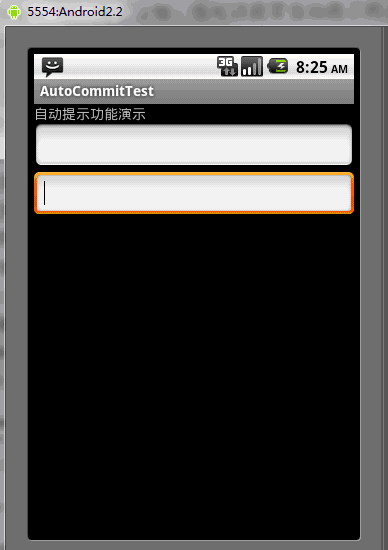
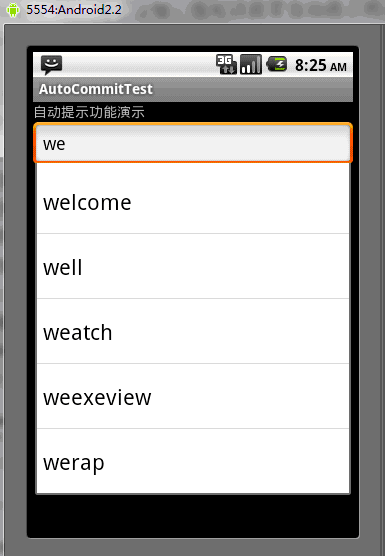
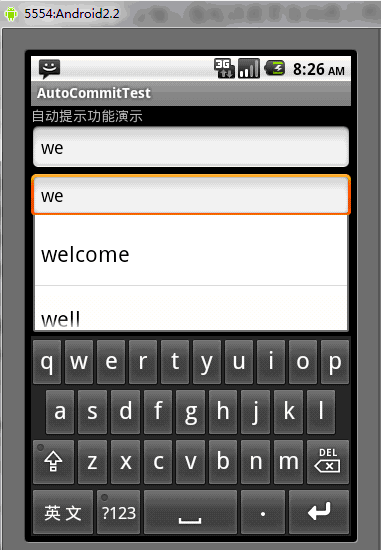
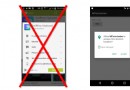 Android M 新運行時權限開發者需要知道的一切
Android M 新運行時權限開發者需要知道的一切
android M 的名字官方剛發布不久,最終正式版即將來臨! android在不斷發展,最近的更新 M 非常不同,一些主要的變化例如運行時權限將有顛覆性影響。驚
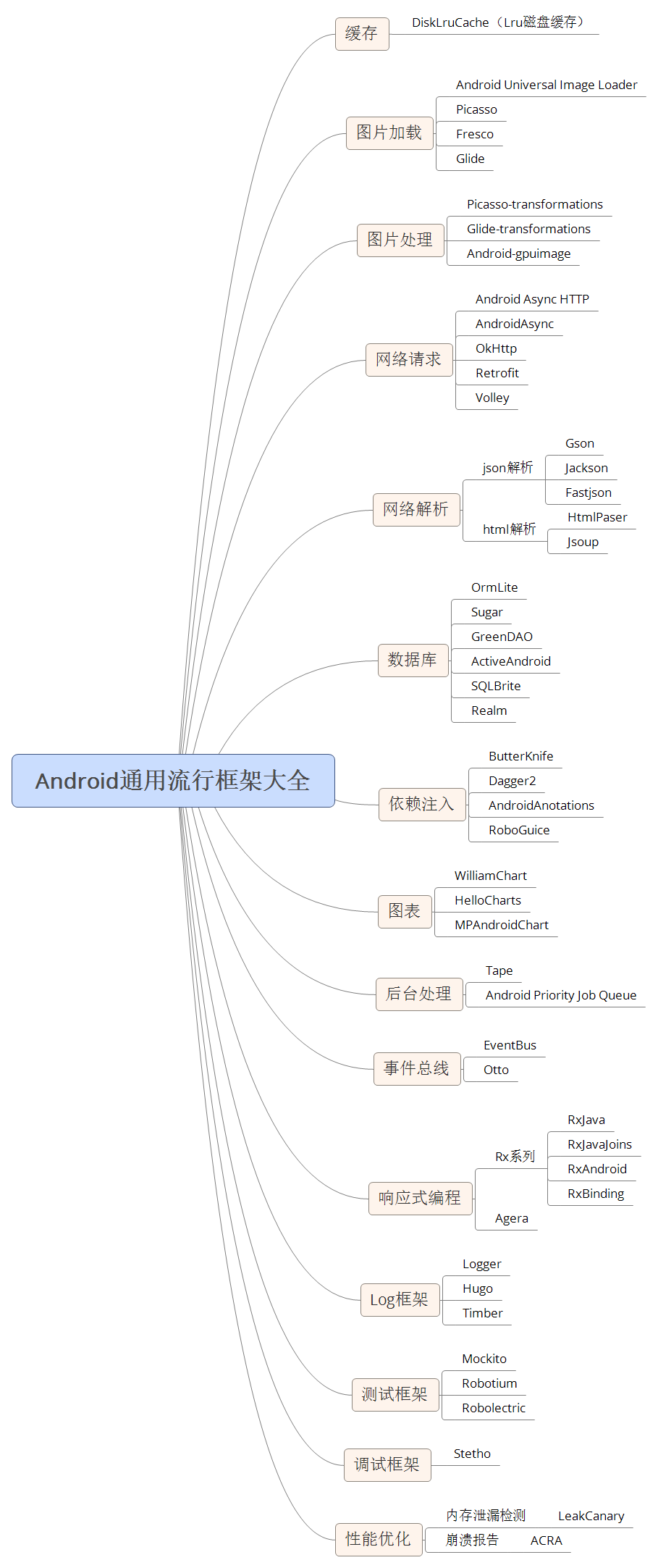 15 個 Android 通用流行框架大全
15 個 Android 通用流行框架大全
1. 緩存 名稱 描述 DiskLruCache Java實現基於LRU的磁盤緩存 2.圖片加載 名稱 描述 Android
 Android UI控件系列:ImageButton(帶圖標的按鈕)
Android UI控件系列:ImageButton(帶圖標的按鈕)
除了Android系統自帶的Button按鈕以外,還提供了帶圖標的按鈕ImageButton 要制作帶圖標的按鈕,首先要在布局文件中定義ImageButton,然
 Android 之夜間模式(多主題)的實現思路
Android 之夜間模式(多主題)的實現思路
引言 夜間模式其實屬於多主題切換的一種,不過是最麻煩的一種。因為在夜間模式下不僅要切換主色調,次要色調等等,還要覆蓋一些特殊的顏色,因為在夜間模式下總不能什麼都是